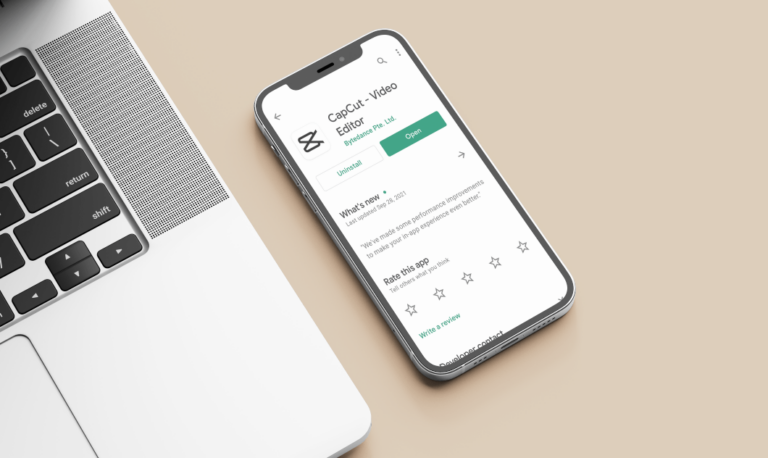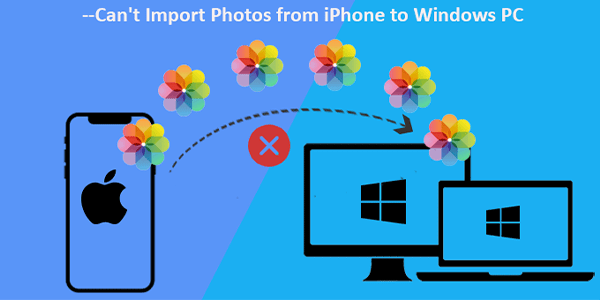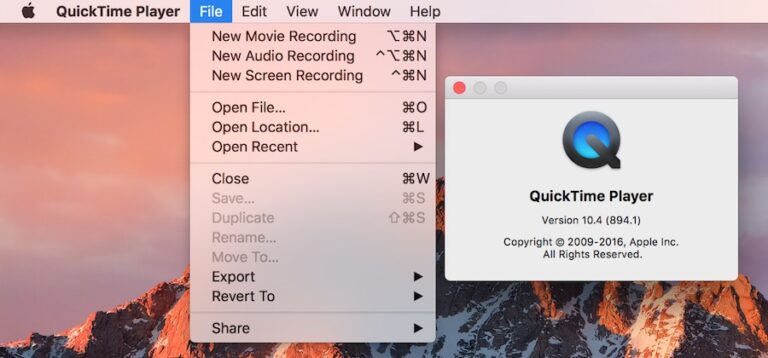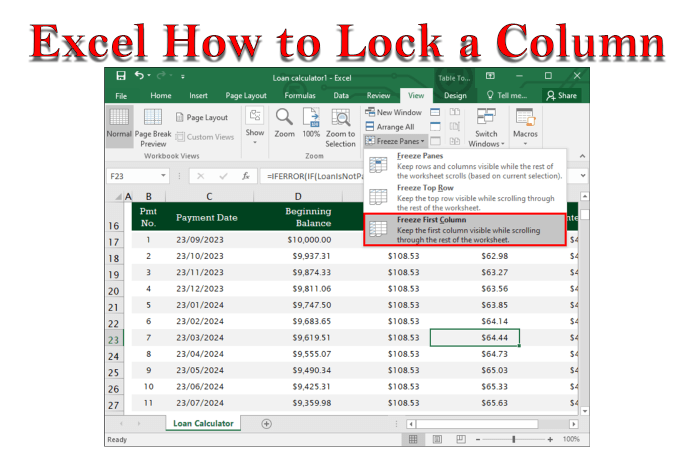VS Code – Как да промените шрифта
Лесно е за разработчика да подцени важността на своята работна среда. Не, ние не обсъждаме вашия стол, бюро или цвят на стената. Говорим за вашата виртуална работна среда.

Да накарате вашия редактор на код на Visual Studio да се чувства като у дома си е от съществено значение за ефективността на работата. Шрифтът покрива голяма част от цялостното VS усещане. В тази статия ще ви научим как да редактирате шрифтове в различни части на редактора на VS Code.
Причини за промяна на шрифта във VS Code
Программы для Windows, мобильные приложения, игры - ВСЁ БЕСПЛАТНО, в нашем закрытом телеграмм канале - Подписывайтесь:)
Дори ако сте разработчик, работещ с VS от дълго време, може да не знаете, че има опции за промяна на шрифта.
Ако не ви интересува защо изборът на вашия шрифт е важен, преминете направо към урока няколко параграфа по-долу. Не забравяйте обаче, че причините за промяна на вашия шрифт (посочени по-долу) могат да помогнат за вашето решение.
Защо шрифтовете са толкова важни във VS? Ако естетиката не е достатъчна за вас (и повярвайте ни, след часове и часове, прекарани в редактор на код, тя започва да има значение), става дума и за функционалност. И така, какво прави един шрифт „подходящ“ за VS?
На първо място, ще искате разликата между подобни герои да бъде забележима. Например разграничаването на числото „1“ от „l“ (малка буква L) може значително да ускори вашето кодиране и да ви спести време.
След това има факта, че някои разработчици обичат да използват лигатури. Лигатурите са няколко символа, свързани заедно, обикновено наричани „глифове“. Това може да означава много неща при кодирането.
Как да промените семейството на шрифтовете във VS Code
Без повече шум, ето как да промените семейството на шрифта във VS:
- Отворете VS редактора.

- Придвижете се до горната част на екрана и изберете „Файл“.

- Сега в падащото меню отидете на „Предпочитания > Настройки.“

- Сега ще видите секцията „Често използвани“ с меню от дясната страна на екрана. Ако се появи, можете да получите достъп и да промените “Шрифтово семейство” от тази страница или продължете със стъпките по-долу.

- Кликнете „Текстов редактор > Шрифт“, и потърсете записа по подразбиране „Consolas, „Courier New“, monospace.“

- След това вместо „Consolas…“ въведете името на предпочитания от вас шрифт.

Това трябва автоматично да промени фамилията шрифтове.
Как да промените размера на шрифта във VS Code
Дори ако имате перфектно зрение, ще искате да поддържате очите си възможно най-удобни, когато пишете редове код. Несъответствията между подобни знаци са от съществено значение при избора на семейство шрифтове. Използването на подходящ размер на шрифта за кодиране обаче може да улесни очите ви и да ви помогне да работите по-ефективно.
Няма магическа формула за определяне на най-добрия размер на шрифта за кодиране. В идеалния случай ще искате да виждате знаците възможно най-ясно, но също така ще ви е необходима линията, за да пасне на VS прозореца. Така че, опитайте различни размери на шрифта и намерете идеалния, който отговаря на вашите нужди за кодиране.
Ето как да промените размера на шрифта във VS Code:
- Навигирайте до „Файл -> Предпочитания -> Настройки.“

- Потърсете секцията „Размер на шрифта“ и въведете предпочитания от вас размер на шрифта.

Как да промените шрифта на Explorer във VS Code
Функцията Explorer във VS Code работи като други файлови браузъри в повечето други приложения. Използва се за управление, разглеждане и отваряне на файлове и папки за работа по вашия проект. Тъй като VS кодирането се основава на папки и файлове, VS Code Explorer улеснява стартирането на вашия проект. Всичко, което правите, е да отворите файла/папката с помощта на VS Code. Толкова е просто.
Можете да очаквате да използвате VS Code Explorer до голяма степен. Ако размерът на шрифта на Explorer не ви устройва, ще се радвате да знаете, че можете да го промените.
- Отидете на „Файл -> Предпочитания -> Настройки.“

- Намерете секцията „Размер на шрифта“ и променете размера, за да отговаря на вашите нужди.

Как да промените стила на шрифта на терминала във VS Code
Вместо да превключвате прозорци или да променяте състоянието на съществуващия терминал, VS Code ви позволява да използвате интегриран терминал, намиращ се в корена на вашия проект/работно пространство. Разбира се, може да искате да промените шрифта за по-лесно използване. Ето как да промените шрифта на VS Code Terminal:
- Навигирайте до “главна папка” на вашия проект/работно пространство.
- Отвори „settings.json“ файл с помощта на VS код. Като алтернатива, в VS Code, натиснете „Ctrl + Shift + P“ в Windows или „Command + Shift + P“ в Mac и след това намерете „settings.json“ файл.

- Променете съответните три реда на това:
“terminal.external.osxExec”: “iTerm.app”,
“terminal.integrated.shell.osx”: “/bin/zsh”,
“terminal.integrated.fontFamily”: “D2Coding”,
Имайте предвид, че D2Coding е пример. Можете също така да изберете друг шрифт, който предпочитате. - Запазете настройките, когато приключите.
За да промените размера на шрифта на VS Terminal след промяна на стила, отворете записа „terminal.integrated.fontSize“: и го задайте така, че да отговаря на вашите предпочитания.
Как да промените шрифта за коментари във VS Code
Записите за коментари в кода са по подразбиране със същия шрифт като останалата част от кода. Промяната на това ги кара да се открояват, което често може да предотврати загубата на работни часове. Лесно е да пропуснете коментар, когато има същия шрифт като всичко останало във VS. Колкото и просто да изглежда това, решението е малко по-сложно, отколкото бихте очаквали. Освен това резултатите може да не са идеални, тъй като това може да причини някои проблеми с подравняването. Все пак не боли да опитате:
- Отидете в папката „главна инсталация“ на вашето устройство за VS Code.
- Навигирайте до „тъч стил.css“ влизане в терминала. Това ще създаде таблица със стилове.
- Сега е време да добавите правилото за шрифта. Ето пример за стил:
.mtk3 {семейство шрифтове: “iosevka”;
размер на шрифта: 1em;
стил на шрифта: курсив;
}
- Отворете „settings.json“ и добавете този запис:
“vscode_custom_css.imports”:
“file:///Users/username/.vscode/style.css”), - Сега изтеглете “Персонализиран CSS и JS Loader“ плъгин.
- След инсталирането натиснете „Ctrl + Shift + P“ и се уверете, че приставката е активирана.
- Рестартирайте VS Code.
- Коментарите вече трябва да имат нов шрифт.
Как да промените размера на шрифта на страничната лента във VS Code
Нито една настройка във VS Code не позволява на потребителя да променя размера на шрифта на терминала. Съществува обаче заобиколно решение и то включва споменатия Custom CSS и JS Loader плъгин.
- В приставката внимателно навигирайте до подробностите за разширението и следвайте секцията с уроки.
- Използвайте следната логика:
“vscode_custom_css.imports”: (“(вмъкнете URL адрес на персонализиран файл)”) - Направете това за всеки персонализиран файл.
Резултатът трябва да доведе до по-добра и естетически приятна странична лента на VS Code.
Как да промените шрифта с помощта на различни операционни системи
Ако кодирате във VS, вие използвате компютър с Windows, Mac или Linux система. Въпреки че тези три не са идентични по отношение на VS, разликите се свеждат най-вече до клавишната опция Ctrl/Cmd и местоположенията по подразбиране на файловете с VS Code. Така че принципът на промяна на шрифта във VS Code остава почти същият на всички устройства.
ЧЗВ: Промяна на шрифтове на Visual Studio
Защо не мога да променя шрифта във VS Code?
Можете да направите много грешки във VS Code. Промяната на шрифта не е толкова лесна, колкото в MS Word. Тъй като ще използвате много кодиране, за да промените действителния шрифт на VS Code, трябва да знаете за най-честите пропуски, които хората правят. Уверете се, че всеки запис е в кавички. Например, “vscode_custom_css.imports”: (“file:///Users/username/.vscode/style.css”) няма да работи, освен ако не използвате кавичките. Освен това не забравяйте да използвате интервали между командите.
Кой шрифт се използва за код във VS Code?
По подразбиране шрифтът, използван за кодиране във VS Code, е Consolas. Ако следвате това ръководство, можете да промените повечето шрифтове във VS Code, независимо дали говорим за самия код, терминала, коментарите или функцията Explorer.
Въпреки това, ако говорите за шрифта, намерен на изображенията на официалния уебсайт на VS Code, никой не може да ви каже кой е използван. Освен ако разработчиците на VS Code изрично не разкрият кой шрифт е бил използван, няма начин да разберете.
Как да хакна VS Code шрифт?
Първоначално хакването означаваше модифициране, но ако под това имате предвид добавяне на шрифта Hack към VS, можете да го добавите чрез Уеб сайтът на хакерите. Изтеглете шрифта TrueType от Hack. Разархивирайте изтегления zip файл. Инсталирайте извлечените файлове. След това отидете на Инструменти, последвано от Опции. В менюто Опции изберете Околна среда и след това отидете до Шрифтове и цветове. Отворете падащото меню Font и изберете записа Hack.
Какъв шрифт използват хакерите?
Като основно правило всеки програмист, включително хакерите, използва шрифт, който харесва. Отличен пример за популярен шрифт, за който се твърди, че е „избор на хакер“, би бил Ray Bluetens, известен също като Lawn Dart Fonts.
Промяна на опциите за шрифт във VS Code
Работата с опциите за шрифтове във VS Code не е толкова лесна, колкото промяната на шрифтове в програма за текстов редактор. Въпреки това, като се има предвид, че тук говорим за софтуер за кодиране, VS предлага голямо разнообразие от опции в сравнение с конкуренцията. Следвайте инструкциите в тази статия и направете своето изживяване с кодиране възможно най-персонализирано, удобно за потребителя и гладко.
Программы для Windows, мобильные приложения, игры - ВСЁ БЕСПЛАТНО, в нашем закрытом телеграмм канале - Подписывайтесь:)